faststone capture是一款强大且功能十分全面的截图工具,大家可以通过该截图工具截取自己需要的内容,有的小伙伴通过该软件截取内容之后,想要将截图中一些内容进行遮挡起来,不想要让别人看到,那么怎么设置呢,在faststone capture中提供一个模糊功能,你可以设置模糊值,然后就可以通过鼠标在截图中进行框选需要遮挡的内容就好了,操作起来十分的简单,下方是关于如何使用faststone capture添加马赛克的具体操作方法,如果你需要的情况下可以看看方法教程,希望对大家有所帮助。
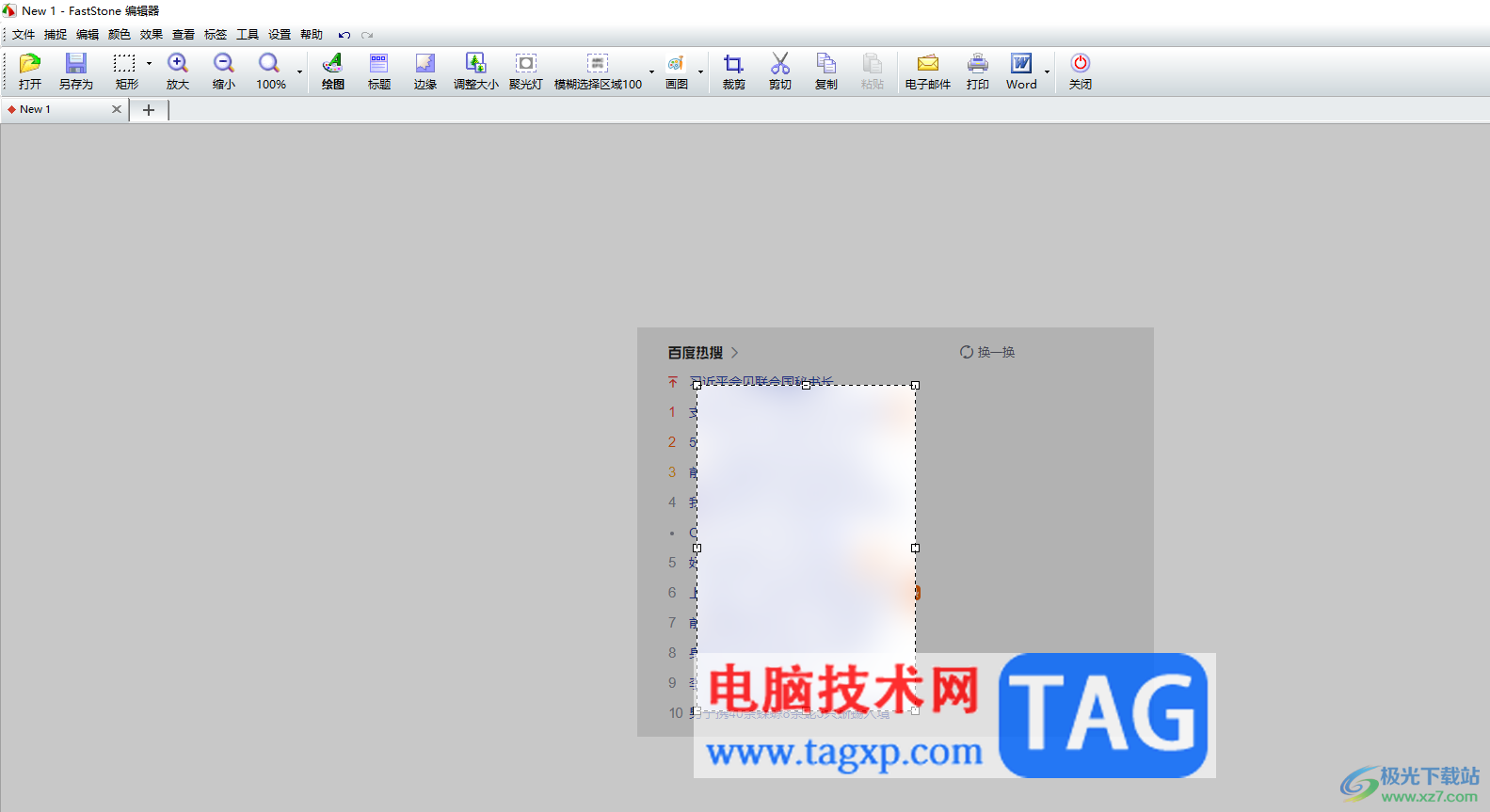
1.首先,我们需要在电脑中打开faststone capture。
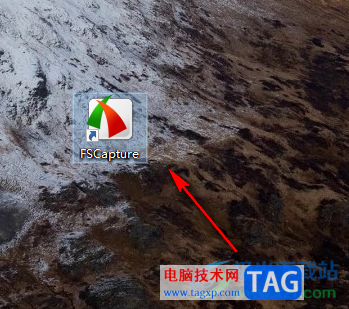
2.之后通过该截图工具进行截取自己需要的内容,截取之后会自动进入到faststone capture的编辑页面中。
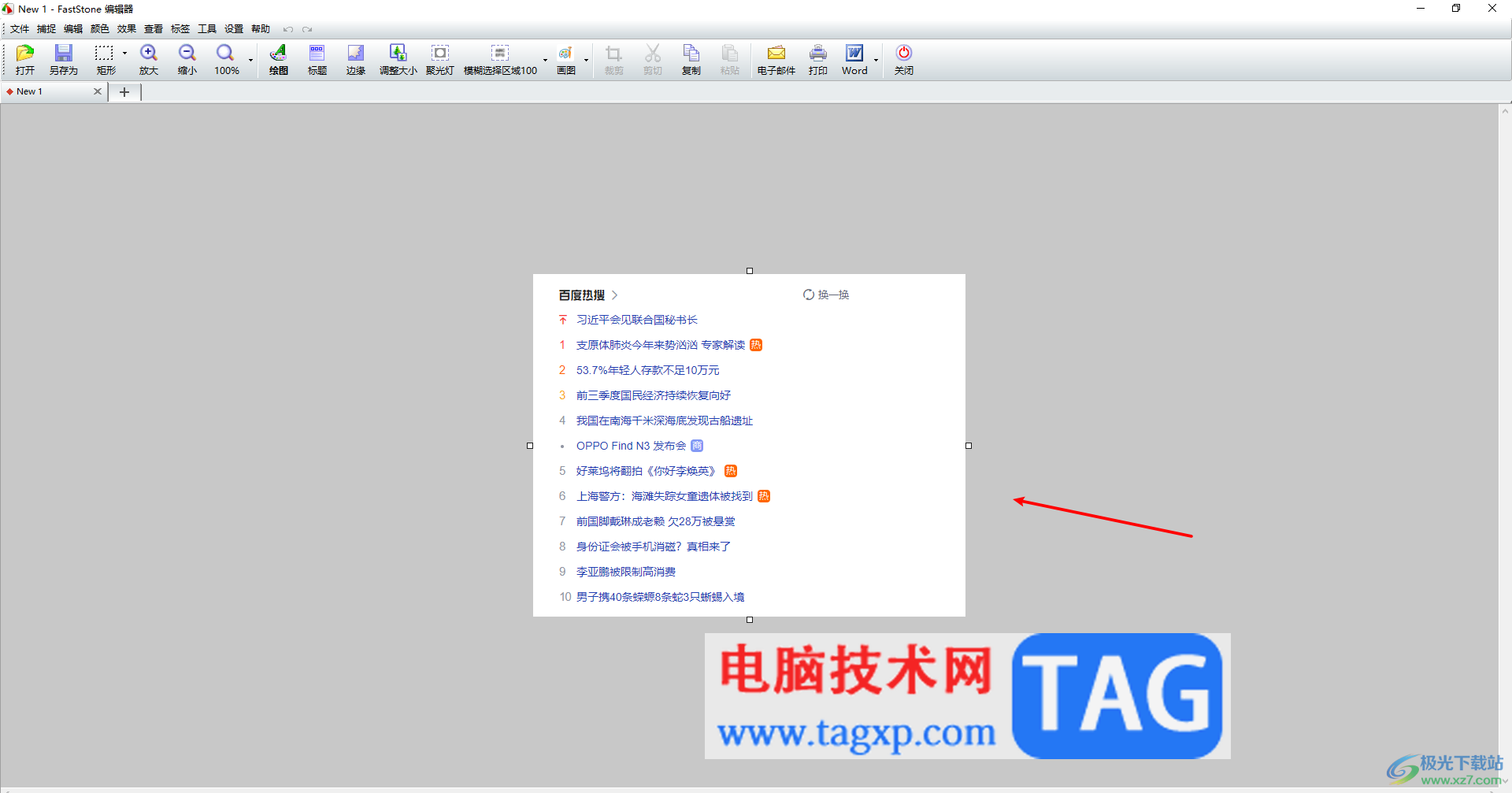
3.随后,在页面上方的工具栏中找到【模糊选择区域】选项,将该选项旁边的下拉按钮点击打开。

4.之后,我们在打开的子选项中,查看到几个选项,比如我们选择【平滑】之后,还需要选择模糊的数值,比如选择【100%】,那么模糊的程度就会比较大。
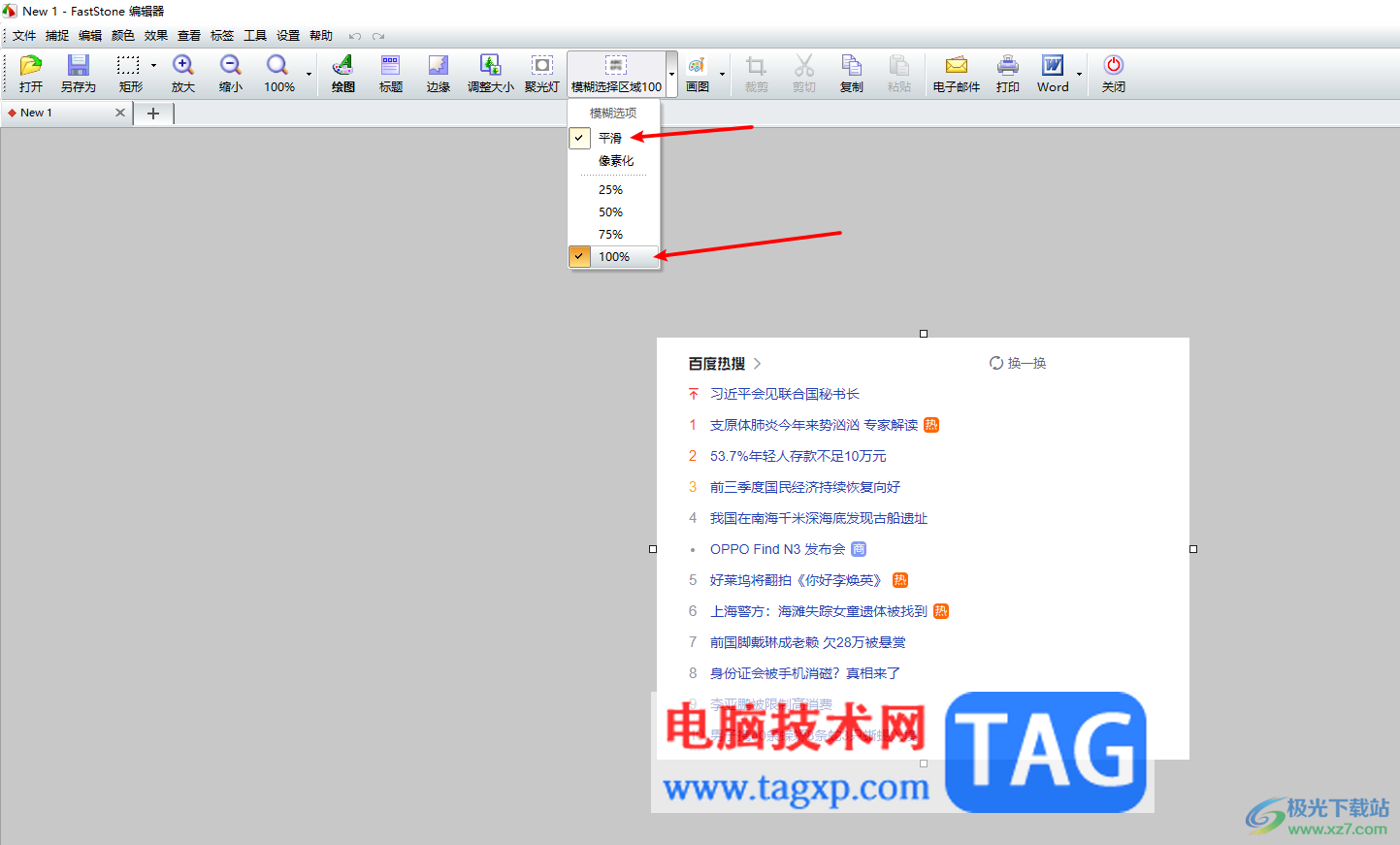
5.之后用鼠标在截图中需要遮挡的位置进行框选起来,然后再点击工具栏中的【模糊选择区域】按钮即可完成操作。
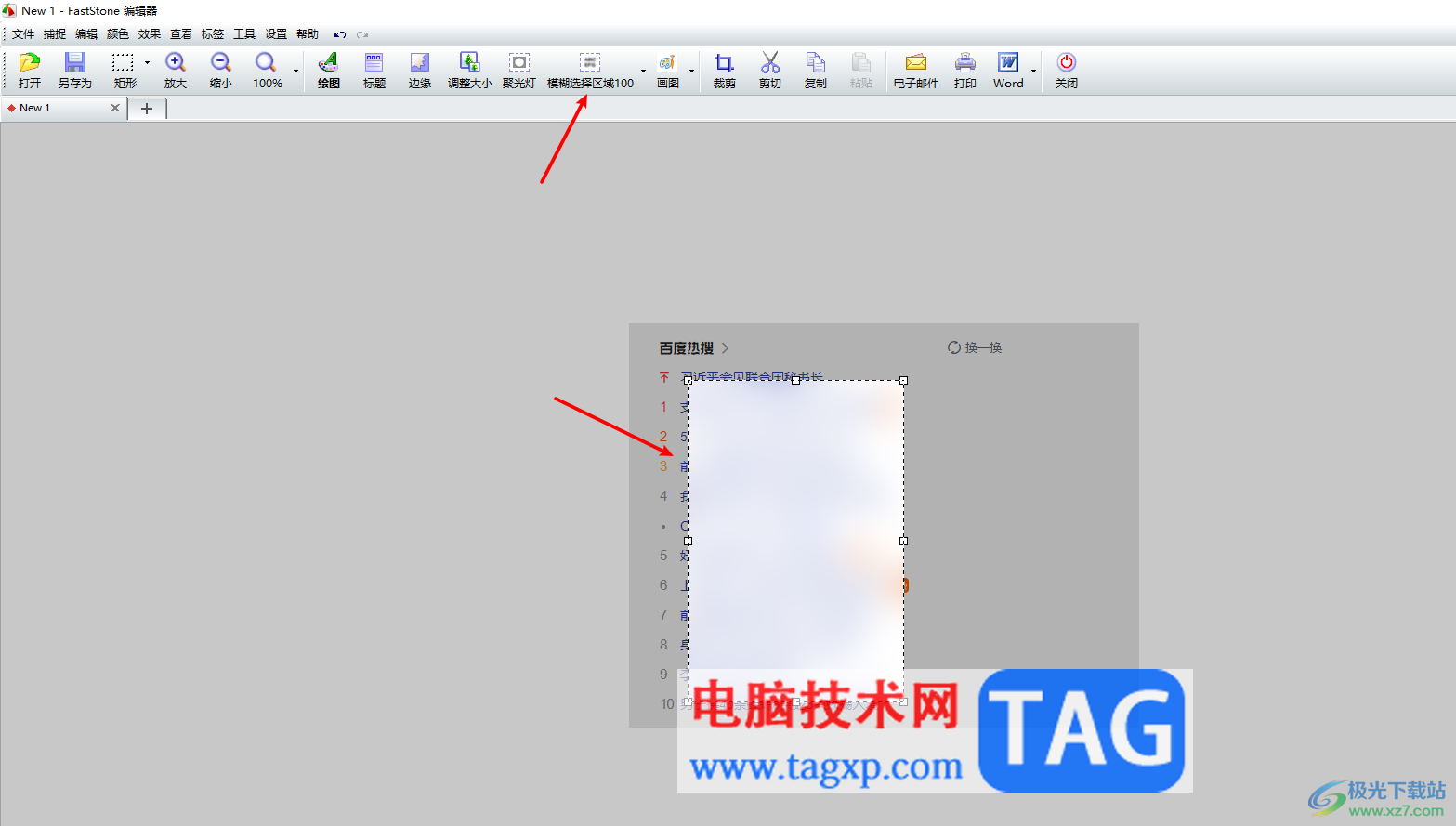
6.完成设置之后,按下键盘上的Ctrl+s进行保存该截图就好了。
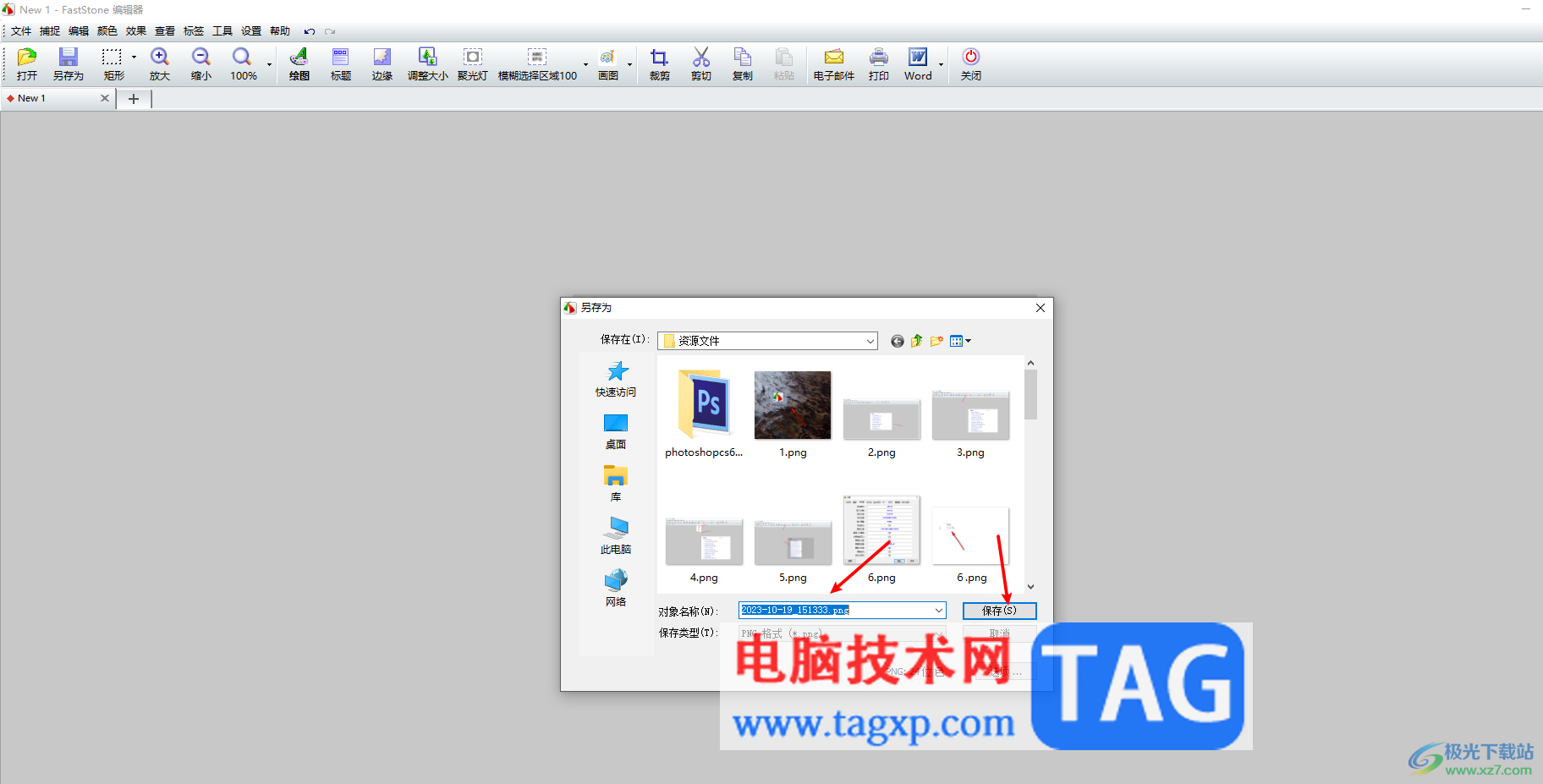
以上就是关于如何使用faststone capture添加马赛克的具体操作方法,一些小伙伴喜欢使用faststone capture进行截图设置,想要给截图进行马赛克的添加,那么就可以按照上述的方法进行设置即可,感兴趣的话可以试试。
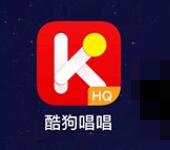 酷狗唱唱怎么合唱歌曲
酷狗唱唱怎么合唱歌曲
有很多小伙伴想知道,在酷狗唱唱里面怎样合唱歌曲呢?其实非常......
 edge浏览器视频无法打开的解决方法
edge浏览器视频无法打开的解决方法
edge浏览器是当前十分热门的一款浏览器软件,大家常常通过这款......
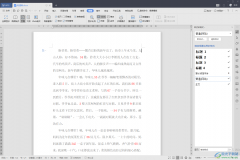 WPS文档把标尺刻度设置为厘米的方法
WPS文档把标尺刻度设置为厘米的方法
平时你在使用WPSWord文档来绘制什么图案的话,就可能会使用到标......
 网络设备故障案例:路由器频繁重启怎么
网络设备故障案例:路由器频繁重启怎么
路由器作为网络环境中的核心设备,扮演着连接和传输数据的重......
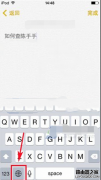 iphone版搜狗输入法怎么切换
iphone版搜狗输入法怎么切换
很多iphone用户在使用手机的过程中,有时候需要将手机上安装的......
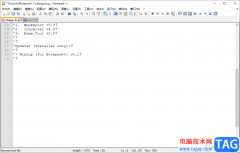
Notepad++是一款集合多种语言的代码编辑器,你可以在该软件中进行c语言的编辑,也可以添加PHP语言等,该软件可以帮助你设置默认的编辑语言,也可以快速安装自己需要的插件,在这款软件中...
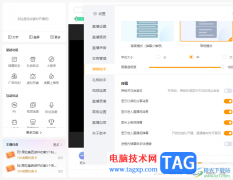
虎牙直播软件成为很多小伙伴平时进行直播交友的软件,大家可以通过这款软件进行游戏直播、娱乐直播等操作,在该软件中进行直播,会有一个弹幕的功能显示,比如当你在直播的时候,如果...

PotPlayer这是一款非常强大的视频播放器软件,被非常多的小伙伴所使用,但是大家在使用该播放器的时候难免会遇到一些问题,比如想要给视频添加一个aviSynth滤镜,那么怎么设置呢,其实我们...
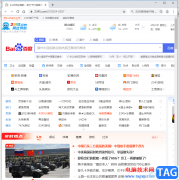
飞牛浏览器是一款很好用的浏览器软件,在这款浏览器中没有任何的广告捆绑,让用户能够无忧无虑的上网,并且浏览器的启动速度是很快的,运行速度也很不错,因此用户可以选择使用飞牛浏...
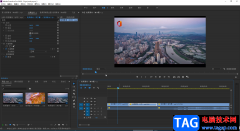
在剪辑视频时,不同的场景或者不同的视频素材直接,我们通常都会设置一定的过渡效果,如果我们在Adobepremiere这款视频剪辑软件中需要批量为多段视频素材添加转场过渡效果,小伙伴们知道...
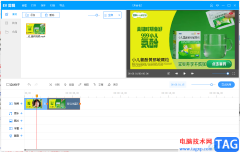
如果你想要使用一款比较简单的视频剪辑软件,那么ev剪辑就可以很好的帮助到你,在这款软件中,我们常用的操作功能都是有提供的,且操作起来非常的简单,且操作页面给人一种很简洁简单...

很多小伙伴在使用虎牙直播软件时除了进行直播观看时,还可以自己开启直播,除此之外,我们还可以根据自己的习惯来对直播间的弹幕、礼物特效等进行设置,当虎牙直播软件出现问题时,我...

很多小伙伴在办公时,公司内部的交流都使用的是钉钉,因为钉钉中的功能十分的丰富,并且操作简单。很多小伙伴在使用钉钉的时候,有时可能会因为开会或是处在忙碌中而无法及时的查看消...

很多小伙伴在日常办公中经常会需要编写发言稿,当我们想要快速的得到一篇发言稿时,我们可以先使用AI功能快速编辑出一篇发言稿,然后再按照自己的需求进行内容修改。在钉钉中,我们也...
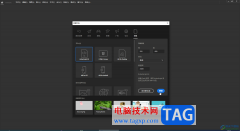
Adobeanimate简称为An,这是一款非常好用的动画制作软件,很多小伙伴都在使用。如果我们想要在Adobeanimate中导出透明通道图片,小伙伴们知道具体该如何进行操作吗,其实操作方法是非常简单的...
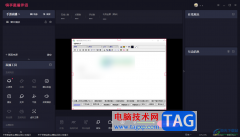
快手直播伴侣提供的功能十分的齐全,大家可以通过这款直播平台进行设置自己需要的内容,比如你可以设置添加窗口画面的时候,将鼠标光标显示出来,这样可以方便自己查看到该鼠标的一个...

sai作为一款容易上手操作的绘画软件,非常适合新手学习使用,虽然软件非常小,但是功能非常的齐全实用,很多绘画爱好者或是插画师都很喜欢在sai软件中进行绘画设计,因此sai软件拥有着庞...
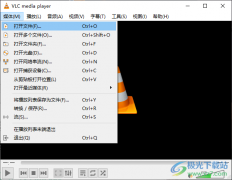
很多小伙伴在寻找一款好用的影音播放器时都会看到推荐vlcmediaplayer播放器的,因为vlcmediaplayer的功能十分的丰富且强大,支持我们播放各种格式的视频文件,还支持我们根据自己的喜好对播放...

如果你身边有喜欢制作图片的朋友,那么可以推荐一键抠图软件给他,虽说该软件是需要会员才能正常的使用每一个功能,但是该软件提供的功能都是非常实用的,是我们平时经常会使用到的功...

ai文字怎么制作晃动效果呢,话说不少用户都在咨询这个问题呢?下面就来小编这里看下ai动态视觉字体的设计方法步骤吧,需要的朋友可以参考下哦。...